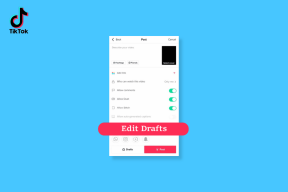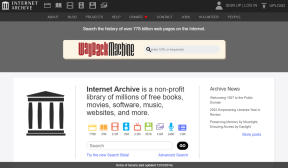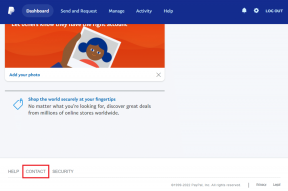Hur man ändrar kantbelysning på OnePlus 7 Pro och andra coola tips
Miscellanea / / November 29, 2021
OnePlus senaste flaggskepp, den OnePlus 7 Pro, är den första telefonen från företaget som har en böjd display. Och tack vare detta kan du få varningar för aviseringar även när telefonen hålls nedåt. Funktionen fungerar ungefär som den som finns på Samsungs flaggskepp och lyser upp kanterna på skärmen när du får ett meddelande.

OnePlus har dock inte tillåtit användare att anpassa dessa kantljuseffekter förrän nu. Tack och lov har OnePlus inkluderat den här funktionen i senaste öppna betauppdateringen för enheten. Funktionen, kallad Horizon Lights, låter dig nu anpassa kantbelysningen och det är vad vi ska prata om i den här artikeln. Så utan vidare, låt oss ta en titt på hur du kan ändra kantbelysning på OnePlus 7 Pro.
Hur man ändrar kantbelysning på OnePlus 7 Pro
För att ändra kantbelysningen på din enhet, se till att du kör den senaste Android 10-baserade OxygenOS open beta på din OnePlus 7 Pro. Om du kör en äldre version av programvaran kommer du inte att kunna hitta inställningarna som nämns nedan.
För att uppdatera din telefon till den senaste öppna betaversionen av ROM, gå över till OnePlus-forum och ladda ner ROM till din telefon. Följ sedan instruktionerna i inlägget för att flasha det på din enhet.
Notera: Om du aldrig har installerat en öppen beta-ROM på din enhet tidigare, rekommenderar jag starkt att du väntar på att den stabila versionen börjar rulla ut innan du provar följande steg. Och om du ändå bestämmer dig för att gå vidare med det, notera att du kan uppleva några slumpmässiga buggar eller appkompatibilitetsproblem när du använder betaprogramvaran.
När du är klar, följ dessa enkla steg för att ändra kantbelysning på din OnePlus 7 Pro:
Steg 1: Öppna appen Inställningar på din OnePlus 7 Pro.

Steg 2: Klicka här på alternativet Display för att öppna displayinställningarna.

Steg 3: I följande meny bläddrar du ner för att hitta inställningarna för Ambient Display och trycker på den.

Steg 4: Välj sedan inställningen Horisontljus.

Det öppnar ett anpassningsfönster där du kan ändra färgen på kantbelysningen. Från och med nu ger OnePlus dig möjlighet att välja mellan fyra olika färger — lagerblå, röd, guld och lila effekter.

Du kan prova dem genom att trycka på den färg du väljer, så kommer en motsvarande animation att spelas upp i utrymmet ovan. För att välja den färg du väljer, tryck bara på den och tryck sedan på bocken i det övre högra hörnet. Ganska enkelt, eller hur?

Nu är detta inte den enda nya funktionen som du får på den senaste versionen av OxygenOS på OnePlus 7 Pro. Företaget har inkluderat ett par andra coola funktioner som du bör kolla in.
Slå på Smart Display på din OnePlus 7 Pro
Med uppdateringen har OnePlus även skickat en ny Smart Display-funktion. Det ger dig tillgång till mer relevant information direkt på den omgivande displayen, inklusive kommande kalenderhändelser och låtarna som du lyssnar på. Så här aktiverar du den här funktionen:
Steg 1: Hoppa in i appen Inställningar på din telefon.

Steg 2: Klicka på alternativet Display för att öppna displayinställningarna.

Steg 3: I följande meny bläddrar du ner för att hitta inställningarna för Ambient Display och trycker på den.

Steg 4: Tryck sedan på reglaget bredvid Smart display för att aktivera funktionen.


Du kan sedan konfigurera vad du vill se med alternativet genom att trycka på det och sedan slå på reglaget bredvid alternativen för Mediaspelare och Kalenderhändelser på följande skärm.
Kolla in det nya spelutrymmet
Med Android 10 har OnePlus tagit bort sitt spelläge från avsnittet Utilities i inställningsappen och gjort det till en fristående app. Den nya Game Space-appen innehåller nu alla spel du har installerat på din enhet så att du inte behöver bläddra igenom hela applådan för att leta efter dem.


Appen visar hur mycket tid du har lagt ner på varje spel. Det är bra för att spåra din smartphoneanvändning. Appen innehåller också alla äldre spellägesfunktioner, inklusive grafikoptimering, eSports redo Fnatic-läge och inställningar för att hantera inkommande aviseringar.
Blockera skräppost-SMS med hjälp av specifika sökord
OnePlus lager SMS-app har också fått en cool ny funktion som gör att du kan blockera skräppostmeddelanden baserat på nyckelord. Det nya alternativet Blockera efter nyckelord finns i appinställningarna som du kan komma åt genom att trycka på menyn med tre punkter i det övre högra hörnet och sedan välja Inställningar från rullgardinsmenyn.


I inställningarna måste du trycka på Blockeringsinställningar. Sedan hittar du det nya alternativet Blockera efter nyckelord på nästa sida. Tryck på den för att ställa in ett nytt nyckelord och tryck sedan på plusikonen på nästa sida för att lägga till ett nytt nyckelord.


När det väl har ställts in kommer alla inkommande meddelanden med det förinställda nyckelordet att blockeras automatiskt och du kommer inte att få några aviseringar om detsamma.
Testa de nya kamerafunktionerna
Lagerkameraappen på OnePlus 7 Pro har också ett par coola nya funktioner. Först och främst låter appen dig nu fånga video med den ultravida linsen, något som saknades i den tidigare versionen av OxygenOS. Och att växla mellan linserna är lika enkelt som att trycka på trädikonen ovanför avtryckaren.


Utöver det fungerar nu Nightscape-läget på enheten även med vidvinkelobjektivet. Att växla mellan linserna är lika enkelt här också.


Tryck bara på trädikonen ovanför avtryckaren så är du igång. Nu kommer du att kunna klicka på fantastiska landskapsbilder även när det inte finns tillräckligt med ljus. Ganska coolt, eller hur?
Anpassa Horizon Lights på din OnePlus 7 Pro
Nåväl nu när du vet hur du anpassar horisontlamporna på din OnePlus 7 Pro, vilken ska du välja? Den lila effekten är definitivt min favorit och det är vad jag har valt på min telefon. Men om du rockar mandelvarianten så är jag säker på att guldeffekten kommer att passa riktigt bra med din enhet. Kolla in alla andra funktioner också för att få ut det mesta av Android 10 på din OnePlus 7 Pro.
Nästa upp: Kämpar du med stockkamera-appen? Kolla in nästa artikel för några av de bästa kameraapparna för OnePlus 7 Pro du kan använda istället.